
Talaan ng mga Nilalaman:
- May -akda John Day [email protected].
- Public 2024-01-30 13:15.
- Huling binago 2025-01-23 15:13.

Lumiko at lumang naka-hood na sweatshirt sa isang proteksiyon na manggas ng laptop.
Hayaan mo muna akong sabihin na huwag matakot sa katotohanang nagsasangkot ito ng pananahi, ito lamang ang ika-2 bagay na natahi ko gamit ang isang makina, at naging maayos lang ito. Kakailanganin mo: - Isang matandang Hoodie. - Gunting - Isang bagay na markahan. - Isang makinang panahi (o ang mga naaangkop na kasanayan sa pananahi ng kamay) na may naaangkop na karayom at thread para sa iyong napiling pamamaraan. - Isang pinuno / Strait edge kung hindi mo nais na eyeball ito tulad ng ginawa ko. - mga pin.
Hakbang 1: Markahan ang iyong Pawis na Pawis



Hakbang 1. I-layout ang iyong sweatshirt bilang flat hangga't maaari (Imahe Isang)
Hakbang 2. Itabi ang iyong laptop tungkol sa 3 cm (halos 1 pulgada) sa itaas ng ibabang banda at subukang isentro ang kaliwa hanggang kanan sa bulsa. (Dalawang Larawan) Hakbang 3. Gumamit ng tisa, isang pantulis, krayola, dugo ng tao, o anumang bagay na lalabas sa tela upang matunton ang isang linya na nag-iiwan ng halos 1.5 cm (halos isang pulgada) na padding sa paligid ng laptop at isang labis na 1.5 cm sa alinman sa tuktok o kanang bahagi depende sa kung saan mo gugustuhin na maging ang pambungad. (Ginamit ko ang tuktok, ako din ang nagbola dito dahil sigurado akong magiging higit sa maliwanag, kaya baka gusto mong gumamit ng isang pinuno para dito). Ang margin ay magkakaiba-iba depende sa kapal ng iyong laptop, panauhin lamang at dapat kang maging ok … ang mga nakalistang pagsukat ay para sa aking laptop na halos 4 cm lamang ang kapal. P. S. huwag mag-alala tungkol sa pagmamarka ng tela dahil ang mga gilid ay itatahi at i-trim bago kami tapos.
Hakbang 2: Gupitin at I-pin ang Iyong Pawis na Pawis

Hakbang 1. Gupitin ang mga linya na iyong ginawa gamit ang isang matalim na pares ng gunting, siguraduhing dumaan sa parehong mga layer sa harap at likod. (Isa sa Imahe) *** Opsyonal. kung itatago mo ang iyong laptop sa dulo nito (patayo). baka gusto mong gawin ang oras na ito upang tumahi kasama ang isa sa mga hubog na gilid ng bulsa. bibigyan ka nito ng isang mahabang makitid na bulsa na may isang pambungad sa tuktok, kaya't ang mga bagay na hindi nahuhulog sa ilalim ng bulsa kapag tapos ka na. (Larawan Isang tala)
Hakbang 3: I-pin at tahiin ang Open Edge


Hakbang 1. Sa alinmang dulo ang pinili mong mag-iwan nang bukas (sa gilid na may labis na padding sa hangganan) kakailanganin mo ring tiklop pabalik at i-pin. (Isa sa Imahe).
Hakbang 2. Tahiin ang seam na ito sarado. at ulitin ito sa kabilang layer. (Dalawang Larawan)
Hakbang 4: I-pin at tahiin ang Natitirang Mga T gilid


Hakbang 1. Ilagay harapan ang dalawang mga layer, at I-pin ang hindi natapos na mga gilid nang sama-sama na iniiwan ang itaas na bukas. (Isa sa Imahe).
Hakbang 2. Tahiin kasama ang lahat ng 3 mga naka-pin na gilid na halos 1 cm. (Dalawang Larawan)
Hakbang 5: Trim at Baligtarin ang Iyong Bagong Sleeve ng Laptop


Hakbang 1. I-trim ang labis mula sa mga bagong natahi na gilid. (Isang Larawan)
Hakbang 2. baligtarin ang "Sleeve" (Dalawang Larawan)
Hakbang 6: Ipasok ang Laptop at Mga Kable



Ang hakbang na ito ay medyo nagpapaliwanag sa sarili tingnan lamang ang mga larawan … lol. Opsyonal … gumamit ng mga stencil, pintura, pindutan / pin, patch, atbp upang palamutihan ang iyong bagong manggas sa laptop. Kahit na higit pang Opsyonal na gamitin ang mga bisig ng tinadtad na hoodie ngayon sa gumawa ng malamig na panahon Ninja Mittens. Tangkilikin.
Inirerekumendang:
Paano Kumuha ng 18650 Mga Cell Mula sa Mga Patay na Baterya ng Laptop !: 7 Mga Hakbang (na may Mga Larawan)

Paano Kumuha ng 18650 Mga Cell Mula sa Mga Patay na Baterya ng Laptop !: Pagdating sa mga proyekto ng pagbuo sa pangkalahatan ay gumagamit kami ng isang supply ng kuryente para sa prototyping, ngunit kung ito ay isang portable na proyekto kailangan namin ng isang mapagkukunan ng kuryente tulad ng 18650 li-ion cells, ngunit ang mga cell na ito ay minsan mahal o karamihan sa mga nagbebenta ay hindi nagbebenta
Stranger Things Programmable Hoodie: 9 Hakbang (na may Mga Larawan)

Stranger Things Programmable Hoodie: Maaaring hindi ka na gugugol ng oras sa isang bangungot na mundo ng mga halimaw, ngunit kung minsan nais mo lamang magsuot ng shirt na nagsasabing ganap kang MAAARI manirahan kung nais mo. Dahil ang gayong shirt ay wala sa bukas na merkado napagpasyahan naming gawin ang aming
Laptop Sleeve Mula sa isang FedEx Envelope: 11 Hakbang (na may Mga Larawan)
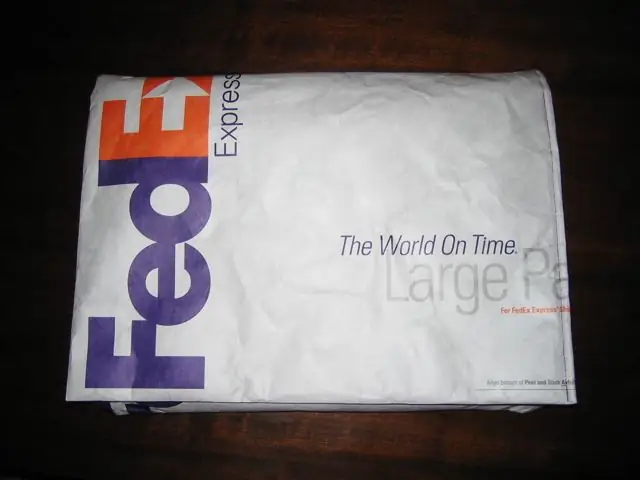
Laptop Sleeve Mula sa isang FedEx Envelope: Narito ang mga pangunahing tagubilin para sa paggawa ng isang manggas ng laptop mula sa mga sobre ng FedEx. Naghahanap ako ng isang malakas at hindi tinatagusan ng tubig na materyal upang makagawa ng sarili kong manggas at naalala na ang FedEx at ang US Postal Service ay parehong gumagamit ng Tyvek (o katulad) na materyal
MP3 Player Sleeve: 6 Hakbang (na may Mga Larawan)

MP3 Player Sleeve: Noong nakaraang linggo nakuha ko ang aking sarili ng isang tatak na naglalakad ng bagong Samsung P2 na isang touch screen MP3 player at ito ay isang mas mahusay na kahalili sa Ipod Touch dahil mayroon itong Bluetooth at isang FM tuner. Nais kong protektahan ito sa isang magandang kaso ngunit malungkot na hindi makahanap ng
Beats in the Hood Hoodie: 8 Hakbang (na may Mga Larawan)

Mga Beats sa Hood Hoodie: Mayroon akong ideyang ito sa mahabang panahon, at sa wakas ginawa ko ito. Nagulat ako nang totoo kung gaano ito nagawa sa unang pagkakataon :). Ang Hood lining ay manipis, kaya't mas makapal ang lining na maaaring hindi madali
